Как в 1с настроить подпись уполномоченного в печатной форме
В конфигурациях 1С существует возможность загрузить подпись ответственных лиц, печать организации и ее логотип.
Рассмотрим на примере 1С Управление нашей фирмой как это сделать.
Открыв предприятие пользователю, необходимо перейти в пункт меню “Компания” и выбрать “Организации”.
После чего, перейдя в сам справочник, выбрать необходимую организацию, если в программе ведется учет по нескольким организациям. Затем пользователь открывает карточку организации и переходит к раскрывающемуся списку “Печать”.
В данном списке пользователь программы может ознакомится с краткой инструкцией, которую предлагают разработчики, а также распечатать шаблон, в который необходимо будет поставить печать и отсканировать для дальнейшей загрузки в программу.
Следующий этап - загрузка в программу. Для этого необходимо нажать на окно “Добавить логотип” или “Добавить факсимильную печать”.
Выбираем изображение и нажимаем на кнопку “Открыть”.
После загрузки пользователю необходимо сохранить изменения в карточке организации, после чего будет доступен функционал “Предварительный просмотр”. Данная кнопка позволяет просмотреть как будет выглядеть добавленная печать и логотип.
Добавление подписей ответственных лиц
Чтобы добавить подписи, необходимо также их преобразовать в нужный формат. После чего их можно загрузить в программу.
В раскрывающемся списке “Печать” находятся реквизиты “Подпись руководителя” и “Подпись главного бухгалтера”.
Данные записи можно создать прямо из карточки организации или воспользоваться режимом “Все функции” и выбрать справочник “Подписи”.
Если в программе еще нет записей, пользователю необходимо нажать на кнопку “Создать”.
Откроется форма создания новой записи, в которой необходимо указать:
- Дата назначения - данная дата указывает с какого числа, месяца и года будет использоваться данная подпись.
- Физическое лицо - выбирается из одноименного справочника “Физические лица”. Справочник доступен также из пункта меню “Компания” - “Все справочники” - “Физические лица”.
- Действует на основании - указывается, если есть доверенное лицо. Реквизит не обязателен для заполнения.
- Расшифровка подписи - программа автоматически подставит значение. Однако, значение пользователь может изменить сам, нажав на кнопку, которая установлена рядом.
- Должность - выбирается из справочника “Должности”. Если в программе нет необходимого значения, его также можно создать.
Заполнив реквизиты, переходим к добавлению печати. Алгоритм добавления такой же, как и для печати и логотипа. При нажатии на окно “Добавить факсимиле подписи” откроется окно, из которого надо выбрать изображение подписи.
Нажимаем на кнопку “Выдать право на подпись”. Затем данную надпись можно выбрать в карточке организации. Записав изменения, просматриваем, как отображается подпись на примере.
Иногда компании добавляют в счёт на оплату свои логотипы и печати. По нормативам факсимиле разрешено на счёте. Многие его используют в своей деятельности, поскольку это очень удобный инструмент, который значительно облегчает работу. В этой статье мы посмотрим, как осуществить такую настройку для 1С:Бухгалтерии 8 ред. 3.0.
Для начала необходимо зайти в меню «Главное» – «Организации»:

Переходим к нашей организации – ООО «ТЕСТ» и разворачиваем пункт «Логотип и печать»:

Далее жмём на «Загрузить логотип».
На данном этапе программа запрашивает изображение, которое мы будем считать своим логотипом.
Для наглядности мы взяли логотип компании, в которой мы работаем, – ООО «Что делать Консалт»:

Логотип должен соответствовать одному из нескольких форматов: png, jpg или bmp.
На скриншоте мы показываем, как логотип должен зафиксироваться в поле и отразиться в форме.

Следующий этап – создание факсимильной печати и подписей. Для этого жмём на ссылку «Инструкция ”Как создать факсимильную подпись и печать”»:

Распечатаем для удобства инструкцию и делаем всё, как там написано:

Далее у нас в программе появятся изображения с печатью и подписями (пример показываем на скриншоте). Они будут в форматах, о которых мы упомянули ранее.
Загружаем их в нужные окошки в карточке организации ООО «ТЕСТ»:
Сразу же видим, что наши изображения отразились на форме. Далее жмём «Записать и закрыть»:

В завершение перейдём в любой счёт на оплату покупателю и нажимаем «Печать» – «Счёт на оплату (с печатью и подписями)»:

После появится печатная форма счёта с нашими изображениями, как показано на скриншоте:

Если загруженное изображение оказалось низкого качества, то необходимо его отсканировать с более высоким разрешением.
В этой статье мы разобрались, как настроить печать, подпись, логотип в программе 1С:Бухгалтерия 8 ред. 3.0. Надеемся, наш материал пригодится вам в работе! А если у вас возникнут дополнительные вопросы, то обязательно обращайтесь на нашу выделенную Линию консультаций 1С, мы вам с радостью поможем! Для вашего удобства работаем без выходных с 09:00 до 21:00. Первая консультация совершенно бесплатно!
Добавим в уже имеющую печатную форму печать и подпись.
1. Сделаем две команды, старую команду оставим без изменений и добавим новую с факсимиле.
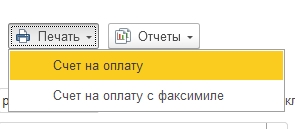
В процедуре печать определяем какую команду выбрал пользователь и вызываем процедуру СформироватьПечатнуюФорму в нее передаем 2-й параметр "НаименованиеПФ"
В конце процедуры СформироватьПечатнуюФорму перед выводом подвала. Добавим условие, где будем проверять, что вызвали команду с факсимиле
Если вызвали команду с факсимиле выводим подпись и печать. Файлы с картинками возьмем из справочников ОрганизацииПрисоединенныеФайлы, ФизическиеЛицаПрисоединенныеФайлы .
В режиме предприятия добавляем файлы Печати и подписи. Печать добавляем в Присоединенные файлы Организации
2. Подпись добавляем в присоединенные файлы физического лица (подписанта)
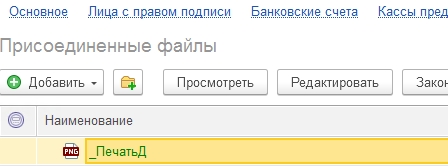
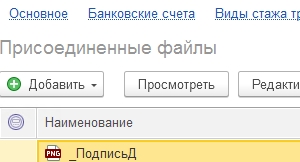
3. Далее редактируем макет. В макете в область подвала нужно добавить две пустые картинки.
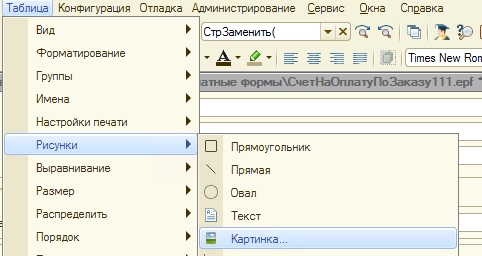
Выбираем любую картинку.
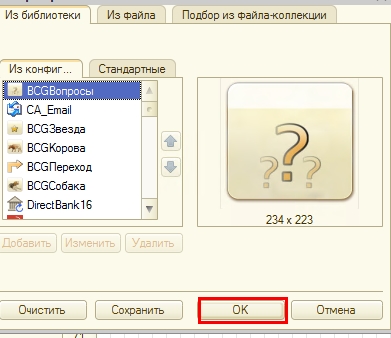
Переходим в свойство. И очищаем свойство"Картинка", свойство "Линия" меняем на "нет линии"
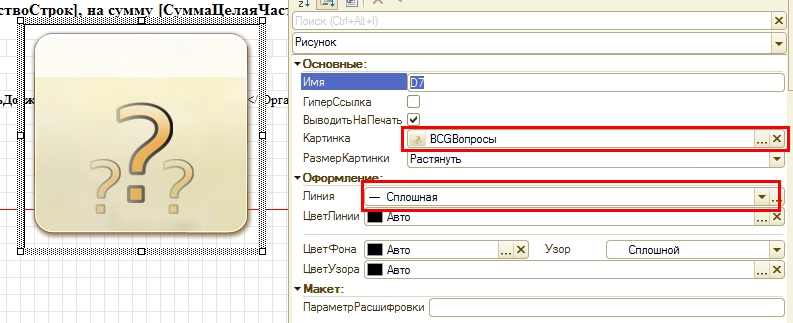
Получается пустая картинка. К ней будем обращаться по имени.
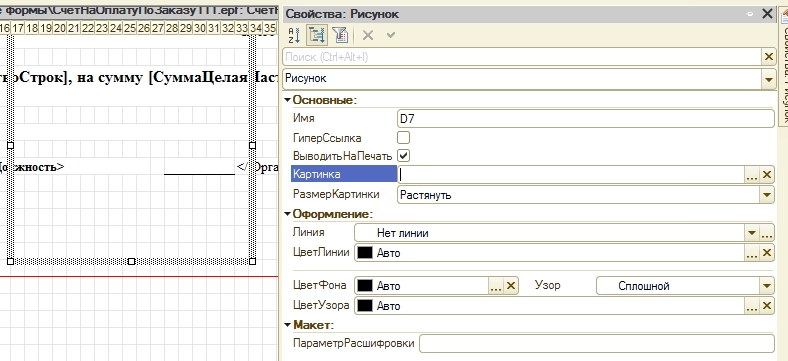
4. Убираем фон в картинке (сделаем фон картинки прозрачным)
Открываем картинку Photoshop . Выбираем инструмент "волшебный ластик" им нажимаем в фон. Фон по принципу заливки исчезает.


Для того чтобы сохранить картинку заходим в меню файл. Выбираем пункт "сохранить для Web"

Выбираем формат ping-24. Нажимаем кнопку сохранить.

1С:Комплексная автоматизация 2 (2.4.9.98)
Платформа 1С:Предприятие 8.3 (8.3.16.1148)
Специальные предложения







БСП версии 3.0.3. (8) А Вы под "стандартным механизмом БСП" что подразумеваете? Судя по документации БСП в подсистеме печати нет интерфейса для работы с факсимиле, за исключением переопределяемой процедуры ПриПолученииПодписейИПечатей, которая в Комплексной не вызывается. А если Вы про ФормированиеПечатныхФорм.ВывестиФаксимилеВТабличныйДокумент() в Комплексной, то там область табличного документа заменяется картинкой и она применима только при печати счета, т. к. области с подписями у всех макетов разные, а создавать и хранить картинку подвала для каждой печатной формы нецелесообразно. Я же храню отдельно картинку для печати и отдельно каждую подпись лиц, имеющих право подписи. Потом в табличный документ программно добавляю в нужные места нужные подписи. (13) Я имею ввиду то, что если вы добавите правильные области в макеты печатных форм, то после формирования печатной формы сверху появляется галочка - вывести подпись и печать. Интегрированные в конфигурацию печатные формы - да, так работает. Внешние печатные формы - нет, не работает. По крайней мере у меня не получилось. Вы не пробовали? (8) В типовой БП 3.0 используется для вывода общая форма "Печать документов", в которой для вывода факсимиле используется флажок "Подпись и печать". Правда, он появляется только при определенных в макете областей, имена которых начинаются (содержат) слово "Факсимиле".
Перед тем тем, как вернуть созданный из макета табличный документ в коллекцию печатных форм, надо заполнить эти области через вызов процедуры БСП УправлениеПечатьюБП.ДополнитьДокументПодписьюИПечатью().
У меня в БП 3.0.81.25 почти все внешние печатные формы именно так оформлено. лет 6 назад такая задача от главбуха мне показалась моветоном, а, оказывается, на ИС куча поделок на этот счёт )
Просмотры 43279
Загрузки 0
Рейтинг 79
Создание 08.04.20 10:40
Обновление 21.01.21 16:58
№ Публикации 1217788
Тип файла Нет файла
Конфигурация Конфигурации 1cv8
Операционная система Не имеет значения
Вид учета Не имеет значения
Доступ к файлу Бесплатно (free)
Код открыт Да
54-ФЗ: Онлайн-кассы для 1С 7.7 (с поддержкой маркировки ЕГАИС, ТАБАКА, ОБУВИ, ЛЕКАРСТВ и пр.)См. также
Аналог PIVOT в запросе 1С (как выполнить транспонирование таблицы в запросе 1С) Промо
В статье показывается простой метод реализации аналога оператора PIVOT в запросе 1С без использования соединений.
12.12.2020 4541 Eugen-S 23
СКД: 5 советов, как сделать лучше
Несколько примеров решения задач с использованием разных подходов
27.10.2021 4437 Neti 19
Что за ? в коде, или Секретный оператор в 1С
Инкремент, модуль и прочая магия, которая скрыта под символом "?"
21.10.2021 8336 SeiOkami 41
Полезные примеры СКД, ч.2
Еще несколько примеров решения задач в СКД.
06.04.2021 10847 Neti 8
27.01.2016 85815 Serginio 116
Обзор полезных методов БСП 3.1.4
Библиотека стандартных подсистем (далее - БСП) является частью любой типовой конфигурации, поэтому умение применять готовые процедуры и функции повышает качество разработки и избавляет от написания лишнего кода. К сожалению, не у всех есть время и упорство овладеть всей документацией, поэтому я собрал воедино наиболее популярный функционал.
25.03.2021 41215 rayastar 51
Звуковое управление в 1С 8.3
В данной статье описано создание библиотеки для звукового управления (выполнение команд голосом) для платформы 1С 8.3. Задача была поставлена так, чтобы модуль функционировал непосредственно на клиенте 1С, осуществляя управление формами, и взаимодействовал с интерфейсом.
16.03.2021 7223 velemir 33
Serverless (Faas) в 1С. Создание и вызов Yandex Cloud Functions
"Я не могу просто взять и скопировать код с гитхаба", "у нас 1С микросервисами окружена", "возможностей мало" - частые фразы 1С разработчиков. которым не хватает возможностей платформы в современном мире. Faas, конечно, история не новая, но нас сдерживало 152ФЗ и задержки по пингам. Для того, чтобы действительно использовать в 1С код, к примеру, на Python, надо было приложить усилия. Теперь всё намного проще - берём и используем.
28.12.2020 8942 comol 31
Использование программных перечислений, ч.1: строковые константы Промо
Часто ли у вас возникает необходимость в коде выполнять сравнение на строку?
10.12.2016 41148 unichkin 74
Базовые вещи БСП, которые облегчат жизнь программисту 1С
В данной публикации я опишу полезные процедуры и функции модуля общего назначения библиотеки стандартных подсистем, обязательные к использованию любым программистом 1С.
30.08.2020 20359 quazare 34
[Общий модуль] Динамическое формирование интерфейса
Версия 2.0.0.1 + добавил GitHub
28.08.2020 13033 rpgshnik 74
Форма выбора (подбор) в управляемых формах
Разбор небольших примеров того, как правильно открывать форму выбора (подбора) в управляемых формах, не прибегая к модальным окнам.
08.05.2020 79210 user5300 19
Вспомогательные инструкции в коде 1С Промо
Помогаем редактору кода 1С помогать нам писать и анализировать код.
15.10.2018 36186 tormozit 106
Программная работа с настройками СКД
Нюансы программной работы с настройками системы компоновки данных в отчетах и динамических списках. Обзор всех видов настроек компоновки. Что в каких случаях правильно применять. В качестве примера рассмотрена работа с отборами и группировками.
27.01.2020 66082 ids79 26
[СКД] Программное создание схемы компоновки данных
Сделаем отчет на СКД полностью программно, без использования макета "схема компоновки данных".
15.01.2020 43878 John_d 22
Последовательности событий при проведении документа 1С. Шпаргалка + про формы + про расширения
30.12.2019 35581 kuzyara 38
Оформление и рефакторинг сложных логических выражений Промо
В сложных логических выражениях нередко самому автору спустя какое-то время тяжело разобраться, не говоря уже о других программистах. Предлагаемая методика позволяет повысить наглядность таких выражений путем оформления в виде И-ИЛИ дерева и одновременно выполнять их рефакторинг.
20.09.2012 82904 tormozit 131
Сходство Джаро - Винклера. Нечеткое сравнение строк
В области информатики и статистики сходство Джаро - Винклера представляет собой меру схожести строк для измерения расстояния между двумя последовательностями символов. В публикации рассмотрены некоторые особенности алгоритма, и представлен вариант его реализации на языке 1С.
25.12.2019 8459 brooho 19
22.11.2019 12431 Sibars 19
Полезные процедуры и функции для программиста
Все мы пишем программный код и часто используем процедуры, облегчающие его написание. Ниже приведена выборка таких полезных процедур и функций.
07.10.2019 39831 HostHost 41
Запись значения в поле ввода/формы со срабатыванием события ПриИзменении Промо
Иногда возникает необходимость после записи значения в какое либо поле ввода/формы вызвать для него обработчик события ПриИзменении, а о вызове самого события приходится только мечтать. В этой статье приводится программный способ вызова этого события.
11.07.2007 54496 tormozit 51
Таблица значений. Нюансы
Обзор некоторых аспектов использования общеизвестного инструмента 1С.
01.10.2019 53280 Yashazz 56
[Шпаргалка] Программное создание элементов формы
Программное создание практически всех популярных элементов формы.
06.09.2019 103125 rpgshnik 75
Агрегатные функции СКД, о которых мало кто знает
Пользуетесь ли Вы всеми возможными агрегатными функциями, которые предоставляет система компоновки данных? Если Вы используете только: СУММА, КОЛИЧЕСТВО, МИНИМУМ, МАКСИМУМ, СРЕДНЕЕ, то эта статья для Вас.
05.09.2019 78085 ids79 56
Как сделать из &НаКлиентеНаСервереБезКонтекста почти &НаКлиентеНаСервере Промо
Как сделать метод формы, доступный на клиенте и на сервере одновременно, и сохранить при этом удобство разработки
10.09.2017 51272 tormozit 74
Регистры бухгалтерии. Общая информация
Общая информация о внутреннем устройстве регистров бухгалтерии.
05.09.2019 46797 YPermitin 25
Три костыля. Сказ про фокусы в коде
Три интересных (или странных) костыля в коде, которые могут помочь в повседневных и не очень задачах.
03.09.2019 30250 YPermitin 81
Иерархия без "В ИЕРАРХИИ"
22.08.2019 15094 ildarovich 24
Выгрузка документа по условию Промо
Что делать, если документы нужно выгружать не все подряд, а по какому-то фильтру: статусу, дате, набору условий. А что если он соответствовал этим условиям, а потом перестал? А если потом опять начал? Такие ситуации заставили попотеть не одного программиста.
25.04.2019 18042 m-rv 3
Отслеживание выполнения фонового задания
Запуск фонового задания из модуля внешней обработки. Отслеживание выполнения задания в виде прогресса, расположенного на форме.
17.08.2019 45335 ids79 22
Функции СКД: ВычислитьВыражение, ВычислитьВыражениеСГруппировкойМассив
Подробное описание и использование внутренних функций системы компоновки данных: Вычислить, ВычислитьВыражение, ВычислитьВыражениеСГруппировкойМассив, ВычислитьВыражениеСГруппировкойТаблицаЗначений.
08.08.2019 153145 ids79 75
Фоновое выполнение кода в 1С - это просто
Как легко запускать выполнение в фоне, не прибегая к долгому описанию фоновых процедур.
02.08.2019 61057 avalakh 27
Как прикрутить ГУИД к регистру сведений Промо
. и немного теории обмена данными. В частности, разберем боль всех, кто пишет небанальные обмены данными: как набору записей регистра сведений назначить гуид и далее использовать его в обмене для идентификации этого набора.
16.04.2019 23362 m-rv 18
Разбираемся с параметрами редактирования СКД
Связь по типу, Параметры выбора, Связи параметров выбора
31.07.2019 42039 json 17
СКД - наборы данных и связи между ними, создание собственной иерархии, вложенные отчеты
Набор данных объект. Использование в схеме компоновки нескольких наборов данных. Различные варианты связи наборов: объединение, соединение. Использование иерархии в отчетах на СКД. Создание собственной иерархии, иерархия детальных записей. Использование вложенных схем в отчетах на СКД.
26.07.2019 106160 ids79 17
Обработчики событий при записи объектов. Зачем и что за чем?
Программисту, имеющему немного опыта на платформе 1С 8.3, бывает сложно разобраться: ПередЗаписью, ПриЗаписи, ПослеЗаписи, на сервере, на клиенте, в модуле формы, в модуле объекта. Эта шпаргалка была создана в процессе обучения и реального опыта с целью разложить всё по полочкам, чтобы было четкое понимание в каком случае какой обработчик нужно использовать и в какой последовательности они запускаются при записи и проведении документов. Данная статья будет полезна в большей степени начинающим разработчикам. Но и опытным позволит освежить информацию, упорядочить её.
В программе 1С Бухгалтерия 8.3 есть специализированный перечень сведений, где хранится информация о физических лицах, обладающих правом подписи на документах. Имеется в виду та подпись, которая отражается в печатных формах документов.
Где в 1С найти и настроить ответственных лиц?
В первую очередь, нужно заполнить подписи.
Для этого открываем справочник «Организации», заходим в раздел «Подписи», где и находим ответственных лиц организации (у разных организаций они могут отличаться).

Итак, к настройке для вас будет доступно три должности, сотрудники которых обладают правом подписи документов в данной организации:
- непосредственно руководитель;
- главный бухгалтер;
- кассир.
Перед началом работы заполняем соответствующие строки, указав непосредственно самих физических лиц (сотрудников) и их должности.
Подобную настройку можно провести двумя способами:
- Воспользовавшись сведениями из карточки организации.
- Перейдя по гиперссылке «История» (расположенной с правой стороны от карточки).
В форме истории подписей мы видим, что здесь отображено непосредственно само физическое лицо, его должность и дату начала выполнения действия.
Перед началом работы нажимаем кнопку «Создать».

В выплывшем окне выбираем физическое лицо, должность, дату.
Все внесенные изменения отображаются в истории.

Лица, ответственные непосредственно за подготовку отчетов настраиваются таким же способом, как и с подписями.
Чтобы произвести подобные настройки нужно перейти по одноименной гиперссылке.

Ответственные лица в справке-расчете
В данном примере подробнее остановимся на том, как правильно установить подписи ответственного лица в справке-расчете амортизации.
Выбираем нужную форму отчета и нажимаем на кнопку «Показать настройки».

Затем, перейдя на вкладку «Оформление», ставим флажок на поле «Подписи» в нижней части документа.

Как только отчет сформируется, в нижней части появится строка, где указано ответственное лицо.

Подобную настройку можно включать не только в подобных отчетах, но и многих других.
Читайте также:


